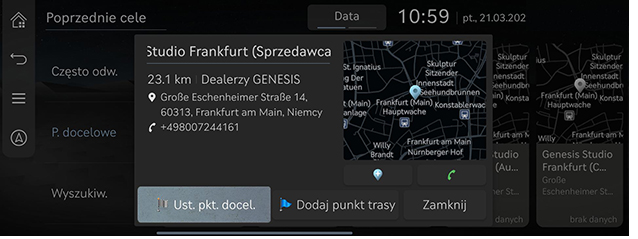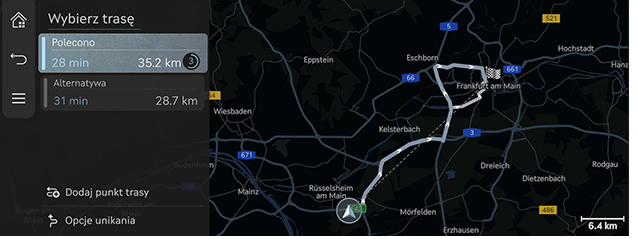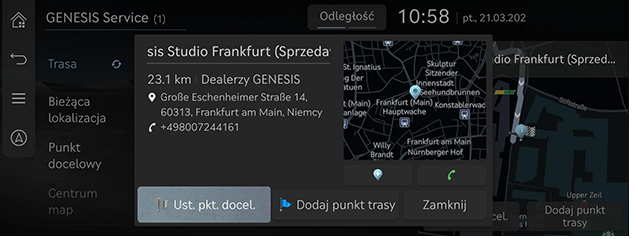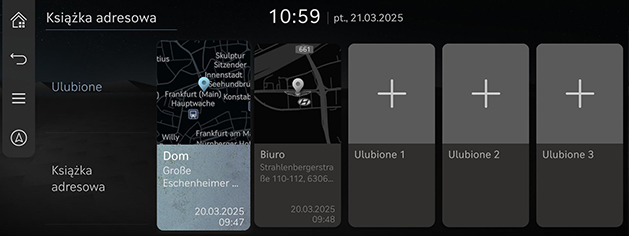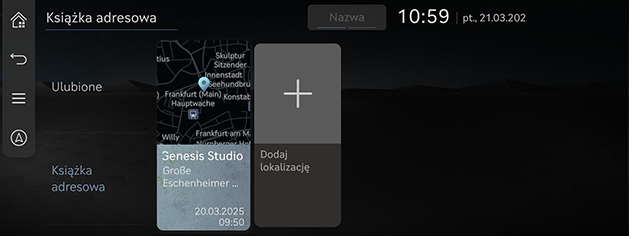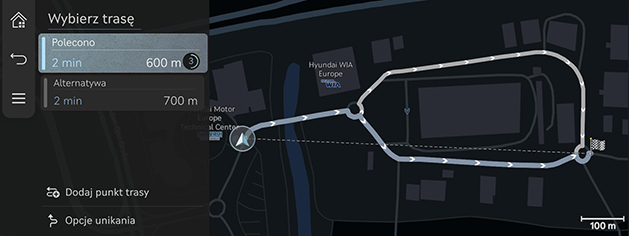Wyszukiwanie punktu docelowego
Ustawianie celu podróży poprzez wyszukiwanie
Cel podróży można ustawić, wpisując nazwę punktu POI, adres lub współrzędne.
- Naciśnij [Punkt docelowy] > [Szukaj] na ekranie głównym.
Lub naciśnij [ ] na ekranie mapy.
] na ekranie mapy.
|
|
- Wprowadź słowo kluczowe i naciśnij przycisk [OK].
|
|
- Naciśnij żądaną lokalizację i naciśnij [Ust. pkt. docel.].
|
|
- [Dodaj punkt trasy]: Edytuj trasę poprzez dodanie punktu trasy. Dostępne tylko wtedy, gdy został ustawiony cel podróży.
- [Zamknij]: Zamknij okno, aby powrócić do listy.
- [
 ]: Dodaj lokalizację do [Książka adresowa].
]: Dodaj lokalizację do [Książka adresowa]. - [
 ]: Wykonaj połączenie telefoniczne. Jeśli nie zapisano żadnego numeru telefonu lub nie jest podłączone urządzenie Bluetooth, połączenie jest niedostępne.
]: Wykonaj połączenie telefoniczne. Jeśli nie zapisano żadnego numeru telefonu lub nie jest podłączone urządzenie Bluetooth, połączenie jest niedostępne. - Szczegółowe informacje o miejscu: Naciśnij sekcję mapy w oknie podręcznym, aby wyświetlić szczegółowe informacje o celu podróży.
- Wybierz preferowaną trasę.
|
|
- [Polecono]: prowadzi optymalną trasą do celu podróży, uwzględniając informacje o ruchu drogowym w czasie rzeczywistym, odległości i kosztach.
- [Alternatywa]: nawigacja do celu podróży alternatywną trasą.
- [Dodaj punkt trasy]: Edytuj trasę poprzez dodanie punktu trasy.
- [Opcje unikania]: Ustaw opcje trasy, których chcesz unikać.
|
,Uwaga |
|
Ustawianie wcześniejszego celu podróży jako bieżącego celu podróży
Ustawia jako cel podróży poprzedni cel.
- Naciśnij przycisk [Punkt docelowy] > [Poprzednie cele] na ekranie głównym.
|
|
- Naciśnij żądaną lokalizację i naciśnij [Ust. pkt. docel.].
|
|
- [Dodaj punkt trasy]: Edytuj trasę poprzez dodanie punktu trasy. Dostępne tylko wtedy, gdy został ustawiony cel podróży.
- [Zamknij]: Zamknij okno, aby powrócić do listy.
- [
 ]: Dodaj lokalizację do [Książka adresowa].
]: Dodaj lokalizację do [Książka adresowa]. - [
 ]: Wykonaj połączenie telefoniczne. Jeśli nie zapisano żadnego numeru telefonu lub nie jest podłączone urządzenie Bluetooth, połączenie jest niedostępne.
]: Wykonaj połączenie telefoniczne. Jeśli nie zapisano żadnego numeru telefonu lub nie jest podłączone urządzenie Bluetooth, połączenie jest niedostępne. - Szczegółowe informacje o miejscu: Naciśnij sekcję mapy w oknie podręcznym, aby wyświetlić szczegółowe informacje o celu podróży.
- Wybierz preferowaną trasę.
|
|
- [Polecono]: prowadzi optymalną trasą do celu podróży, uwzględniając informacje o ruchu drogowym w czasie rzeczywistym, odległości i kosztach.
- [Alternatywa]: nawigacja do celu podróży alternatywną trasą.
- [Dodaj punkt trasy]: Edytuj trasę poprzez dodanie punktu trasy.
- [Opcje unikania]: Ustaw opcje trasy, których chcesz unikać.
Ustawianie celu podróży z punktu POI
Ustaw cel podróży, wybierając różne kategorie obiektów.
- Naciśnij [Punkt docelowy] > [POI w pobliżu] na ekranie głównym.
Lub naciśnij [ ] > [Inf. o poblis. lokaliz.] > [POI w pobliżu] na ekranie mapy.
] > [Inf. o poblis. lokaliz.] > [POI w pobliżu] na ekranie mapy.
|
|
- Naciśnij żądany obiekt.
|
|
- [Trasa]: wyszukuje obiekty w pobliżu trasy.
- [Bieżąca lokalizacja]: wyszukuje obiekty w pobliżu bieżącej lokalizacji.
- [Punkt docelowy]: wyszukuje obiekty w pobliżu celu podróży lub punktu trasy.
- [Centrum map]: wyszukuje obiekty w pobliżu wybranej lokalizacji.
- Naciśnij żądaną lokalizację i naciśnij [Ust. pkt. docel.].
|
|
- [Dodaj punkt trasy]: Edytuj trasę poprzez dodanie punktu trasy. Dostępne tylko wtedy, gdy został ustawiony cel podróży.
- [Zamknij]: Zamknij okno, aby powrócić do listy.
- [
 ]: Dodaj lokalizację do [Książka adresowa].
]: Dodaj lokalizację do [Książka adresowa]. - [
 ]: Wykonaj połączenie telefoniczne. Jeśli nie zapisano żadnego numeru telefonu lub nie jest podłączone urządzenie Bluetooth, połączenie jest niedostępne.
]: Wykonaj połączenie telefoniczne. Jeśli nie zapisano żadnego numeru telefonu lub nie jest podłączone urządzenie Bluetooth, połączenie jest niedostępne. - Szczegółowe informacje o miejscu: Naciśnij sekcję mapy w oknie podręcznym, aby wyświetlić szczegółowe informacje o celu podróży.
- Wybierz preferowaną trasę.
|
|
- [Polecono]: prowadzi optymalną trasą do celu podróży, uwzględniając informacje o ruchu drogowym w czasie rzeczywistym, odległości i kosztach.
- [Alternatywa]: nawigacja do celu podróży alternatywną trasą.
- [Dodaj punkt trasy]: Edytuj trasę poprzez dodanie punktu trasy.
- [Opcje unikania]: Ustaw opcje trasy, których chcesz unikać.
Ustawianie celu podróży przy użyciu ulubionych
Ustaw jako cel podróży pozycję ulubioną.
- Naciśnij przycisk [Punkt docelowy] > [Książka adresowa] na ekranie głównym.
- Naciśnij [Ulubione].
|
|
- Naciśnij żądaną lokalizację i naciśnij [Ust. pkt. docel.].
|
|
- [Dodaj punkt trasy]: Edytuj trasę poprzez dodanie punktu trasy. Dostępne tylko wtedy, gdy został ustawiony cel podróży.
- [Zamknij]: Zamknij okno, aby powrócić do listy.
- [
 ]: Dodaj lokalizację do [Książka adresowa].
]: Dodaj lokalizację do [Książka adresowa]. - [
 ]: Wykonaj połączenie telefoniczne. Jeśli nie zapisano żadnego numeru telefonu lub nie jest podłączone urządzenie Bluetooth, połączenie jest niedostępne.
]: Wykonaj połączenie telefoniczne. Jeśli nie zapisano żadnego numeru telefonu lub nie jest podłączone urządzenie Bluetooth, połączenie jest niedostępne. - Szczegółowe informacje o miejscu: Naciśnij sekcję mapy w oknie podręcznym, aby wyświetlić szczegółowe informacje o celu podróży.
- Wybierz preferowaną trasę.
|
|
- [Polecono]: prowadzi optymalną trasą do celu podróży, uwzględniając informacje o ruchu drogowym w czasie rzeczywistym, odległości i kosztach.
- [Alternatywa]: nawigacja do celu podróży alternatywną trasą.
- [Dodaj punkt trasy]: Edytuj trasę poprzez dodanie punktu trasy.
- [Opcje unikania]: Ustaw opcje trasy, których chcesz unikać.
Ustawianie celu podróży z Książki adresowej
Ustawia jako cel podróży zapisane miejsca.
- Naciśnij przycisk [Punkt docelowy] > [Książka adresowa] na ekranie głównym.
- Naciśnij [Książka adresowa].
|
|
- Naciśnij żądaną lokalizację i naciśnij [Ust. pkt. docel.].
|
|
- [Dodaj punkt trasy]: Edytuj trasę poprzez dodanie punktu trasy. Dostępne tylko wtedy, gdy został ustawiony cel podróży.
- [Zamknij]: Zamknij okno, aby powrócić do listy.
- [
 ]: Dodaj lokalizację do [Książka adresowa].
]: Dodaj lokalizację do [Książka adresowa]. - [
 ]: Wykonaj połączenie telefoniczne. Jeśli nie zapisano żadnego numeru telefonu lub nie jest podłączone urządzenie Bluetooth, połączenie jest niedostępne.
]: Wykonaj połączenie telefoniczne. Jeśli nie zapisano żadnego numeru telefonu lub nie jest podłączone urządzenie Bluetooth, połączenie jest niedostępne. - Szczegółowe informacje o miejscu: Naciśnij sekcję mapy w oknie podręcznym, aby wyświetlić szczegółowe informacje o celu podróży.
- Wybierz preferowaną trasę.
|
|
- [Polecono]: prowadzi optymalną trasą do celu podróży, uwzględniając informacje o ruchu drogowym w czasie rzeczywistym, odległości i kosztach.
- [Alternatywa]: nawigacja do celu podróży alternatywną trasą.
- [Dodaj punkt trasy]: Edytuj trasę poprzez dodanie punktu trasy.
- [Opcje unikania]: Ustaw opcje trasy, których chcesz unikać.
|
,Uwaga |
|
Naciśnij na ekranie opcję [Nazwa] lub [Data], aby zmienić metodę sortowania. |
Dodawanie do Ulubionych lub do Książki adresowej
Dodaj [Ulubione] lub [Książka adresowa].
- Naciśnij przycisk [Punkt docelowy] > [Książka adresowa] na ekranie głównym.
- Naciśnij [Ulubione] lub [Książka adresowa].
|
|
- Naciśnij [J].
- Wyszukaj miejsce do dodania za pomocą różnych opcji.
- Naciśnij [Zapisz lokalizację] lub [OK].
Edytowanie Ulubionych lub Książki adresowej
- Naciśnij przycisk [Punkt docelowy] > [Książka adresowa] na ekranie głównym.
- Naciśnij [Ulubione] lub [Książka adresowa].
- Naciśnij [
 ] > [Edytuj].
] > [Edytuj]. - Wybierz i edytuj żądane miejsce.
|
|
- [Nazwa]: po edycji nazwy naciśnij przycisk [OK]. Pozycji [Dom] i [Biuro] nie można zmienić.
- [Wyświetl ikonę na mapie]: Wybierz, aby wyświetlić ikonę na mapie.
- [Ulubione]: wybierz ulubioną grupę, w której chcesz zapisać miejsce.
- Naciśnij opcję [Zapisz].
Usuwanie z Ulubionych lub z Książki adresowej
- Naciśnij przycisk [Punkt docelowy] > [Książka adresowa] na ekranie głównym.
- Naciśnij [Ulubione] lub [Książka adresowa].
- Naciśnij [
 ] > [Usuń].
] > [Usuń].
|
|
- Wybierz żądane miejsce i naciśnij [Usuń].
- [Zaznacz wszystko]: zaznacza wszystkie miejsca.
- [Odznacz wszystkie]: usuń zaznaczenie wszystkich miejsc.
- [Anuluj]: wraca do poprzedniego ekranu.
Ustawianie celu podróży poprzez przewijanie
Służy do ustawiania celu podróży na aktualnie wyświetlanej mapie.
- Dotknij i przeciągnij żądaną lokalizację na ekranie mapy.
Wybrana lokalizacja zostanie umieszczona pośrodku ekranu i widoczny będzie symbol kursora.
|
|
- Naciśnij [
 ] > [Ust. pkt. docel.].
] > [Ust. pkt. docel.]. - Wybierz preferowaną trasę.
|
|
- [Polecono]: prowadzi optymalną trasą do celu podróży, uwzględniając informacje o ruchu drogowym w czasie rzeczywistym, odległości i kosztach.
- [Alternatywa]: nawigacja do celu podróży alternatywną trasą.
- [Dodaj punkt trasy]: Edytuj trasę poprzez dodanie punktu trasy.
- [Opcje unikania]: Ustaw opcje trasy, których chcesz unikać.
|
,Uwaga |
|